Linuxový příkaz move nebo zkratka mv , je nástroj příkazového řádku Linux/Unix používaný k přesouvání nebo přejmenování souborů a adresářů v závislosti na použitých argumentech. Poskytuje uživateli možnost přesouvat jeden nebo více souborů, přejmenovávat soubory a dokonce vás vyzve před přepsáním souboru. V tomto tutoriálu probereme příkaz Linux Move Command mv a jak jej můžete použít k přesunu nebo přejmenování souborů nebo adresářů.
Jak přesunout soubor z jednoho adresáře do druhého
Chcete-li přesunout soubor z jednoho adresáře do druhého, použijte syntaxi:
mv filename /directory/path/Code language: Bash (bash)Chcete-li například přesunout soubor file1.doc do adresáře /root/docs/, spusťte příkaz:
mv file1.doc /root/docsCode language: Bash (bash)Příkaz přesune soubor zcela z jeho aktuálního adresáře do adresáře definovaného jako /root/docs/. Existenci souboru v jeho novém umístění můžete potvrdit spuštěním příkazu ls, jak je znázorněno:
ls -l /root/docs/Code language: Bash (bash)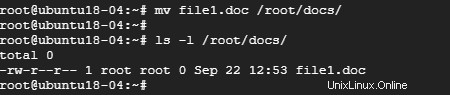
Přesun více souborů z jednoho adresáře do druhého
Chcete-li přesunout více souborů z jednoho adresáře do druhého, použijte syntaxi:
mv file1 file2 . . . /directory/path/Code language: Bash (bash)
Chcete-li například přesunout 3 soubory, file1.txt, file2.txt, a file3.txt až /root/docs spusťte příkaz
ls file1.txt file2.txt file3.txt /root/docs/Code language: Bash (bash)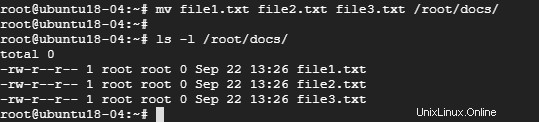
Použití porovnávání vzorů k přesouvání souborů
Přesouvání více souborů po jednom může být únavný úkol. Příkaz přesunu v Linuxu výrazně zjednodušil přesun více souborů, které sdílejí stejnou příponu.
Pokud v předchozím příkladu chcete přesunout všechny soubory s příponou .txt, použijte zástupný symbol, jak je znázorněno:
mv *.txt /root/docsCode language: Bash (bash)Přesunout adresář do jiného
Při přesouvání adresářů zůstává syntaxe v podstatě stejná jako při přesouvání souborů. Syntaxe pro přesun složky nebo adresáře do jiného je:
mv folder /destination_directoryCode language: Bash (bash)
Chcete-li například přesunout docs adresář na /reports adresáře, spusťte příkaz:
mv docs /reportsCode language: Bash (bash)
Pro potvrzení spusťte
ls /reportsCode language: Bash (bash)
Jak zobrazit výzvu před přepsáním souboru
Když přesunete soubor do jiného adresáře se stejným názvem souboru, cílový soubor bude obvykle přepsán. Můžete však použít -i volba s příkazem mv vás vyzve, zda chcete soubor přepsat či nikoli. Tím zabráníte náhodnému přepsání souboru.
mv -i file1.txt /reports/docsCode language: Bash (bash)Chcete-li pokračovat v přepisování souboru, zadejte Y (pro Ano) a stiskněte ENTER.

Pokud chcete operaci zrušit, jednoduše napište N (pro ne) a stiskněte ENTER.
Přesunout soubory novější než cíl
Někdy může být nutné aktualizovat soubory v cílovém adresáři. Chcete-li to provést, použijte -u vlajka
mv -u file1.txt /reports/docs/Code language: Bash (bash)Zobrazit podrobný výstup při přesouvání souborů
Linuxový příkaz move vám umožní nahlédnout do probíhajícího procesu pomocí volby -v. Pro zobrazení přesouvaných souborů použijte syntaxi:
mv -v file_name(s) /directory/pathCode language: Bash (bash)Například,
mv -v file5.txt file6.txt /reports/docs/Code language: Bash (bash)
Jak přejmenovat soubory pomocí linuxového příkazu move
Kromě přesouvání souborů, mv příkaz lze použít k přejmenování souborů. K tomu dochází pouze a pouze v případě, že zdrojový a cílový adresář původního a přejmenovaného souboru je stejný.
Například k přejmenování souboru CentOS_tutorials.doc na Ubuntu_tutorials.doc spusťte příkaz
mv CentOS_tutorials.doc Ubuntu_tutorials.docCode language: Bash (bash)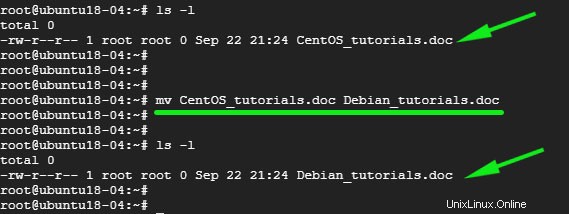
Zobrazit další možnosti příkazu Linux mv
Pokryli jsme hlavní použití příkazu Linux mv. Chcete-li však uhasit svou zvědavost na další možnosti, které se používají s příkazem, otevřete manuálové stránky příkazu spuštěním
man mvCode language: Bash (bash)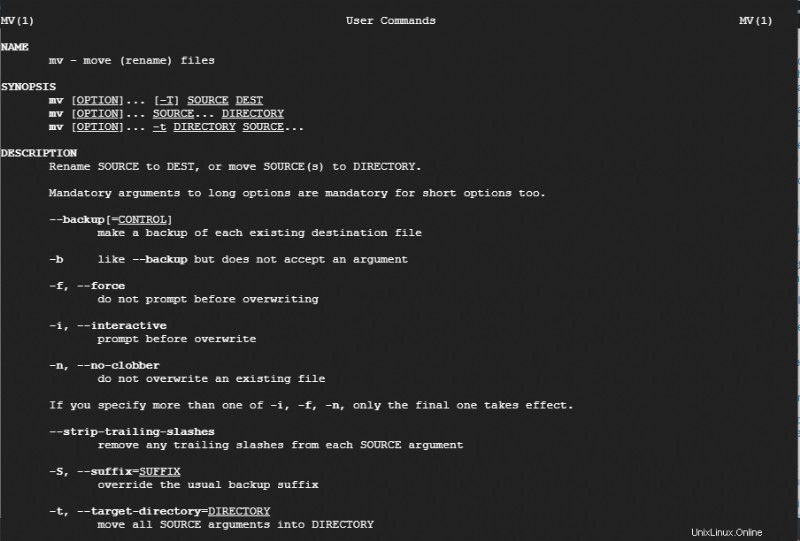
Závěr
A tím se dostáváme na konec tohoto tutoriálu. Doufáme, že nyní můžete přesouvat a přejmenovávat soubory na vašem systému Linux bez jakýchkoli potíží.
Podívejte se na další výukové programy v kategorii Linux! Pokud chcete snadnou linuxovou distribuci, abyste si namočili nohy, vždy doporučuji Ubuntu.